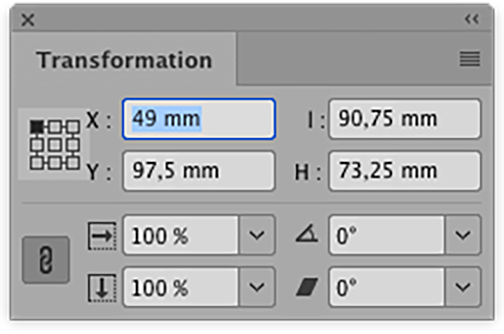Comment faites-vous pour modifier rapidement les coordonnées d’un objet ? Le plus simple est de sélectionner l’objet, de cliquer sur un des champs “Transformation X-Y-L-H” du panneau de Contrôle et de modifier les valeurs (voir le screenshot ci-dessous).
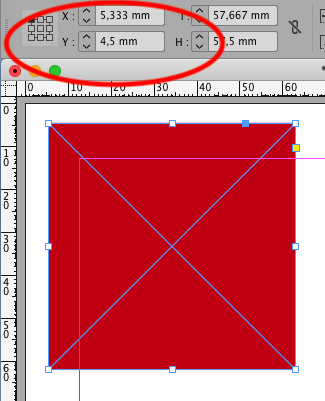
Mais il y a encore plus simple : utiliser le panneau Transformation. Malheureusement, le chemin pour afficher ce panneau est un peu long… Menu Fenêtre > Objet et mise en page > Transformation.
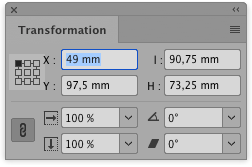
Pour pallier ce problème, j’ai ajouté le raccourci clavier F9 à ce panneau. (Pour ajouter un raccourci clavier, je vous invite à lire l’article “Ajouter un raccourci clavier pour la pipette”.)
Le petit plus : lorsqu’on affiche ce panneau, le curseur se place par défaut dans le premier champ “Emplacement sur X”. Il suffit ensuite d’utiliser la touche Tabulation pour passer d’un champ à l’autre.
Vous pouvez également utiliser la flèche haut pour augmenter la valeur d’une unité et la flèche bas pour… diminuer la valeur d’une unité. Si vous désirez augmenter au diminuer la valeur de dix unités, appuyer sur la touche Maj + les flèches haut ou bas.
Vous pouvez également dupliquer la sélection en appuyant sur la touche Option (Mac) ou Alt (Window) + une des flèches. L’objet sélectionné sera dupliqué d’une unité vers le haut, le bas, la gauche ou la droite (en fonction de la flèche utilisée).